win10鼠標能動但點擊無反應解決方法
如果遇到了鼠標可以移動但是就是不能單擊,鼠標點不動的情況先不要著急,可以嘗試對Windows10系統的UAC設置窗口進行調整,或者是運行窗口中,輸入命令regedit在注冊表中進行設置。詳細的步驟就來看看win10鼠標能動但點擊無反應解決方法吧。
win10鼠標能動但點擊無反應:方法一:
1、在Windows10桌面,依次點擊“開始/Windows系統/控制面板”菜單項。
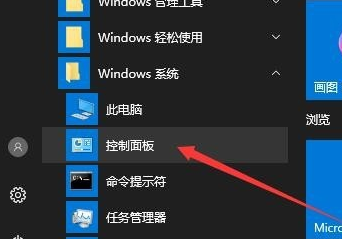
2、這時就會打開Windows10的“控制面板”窗口,點擊窗口中的“系統和安全”快捷鏈接。
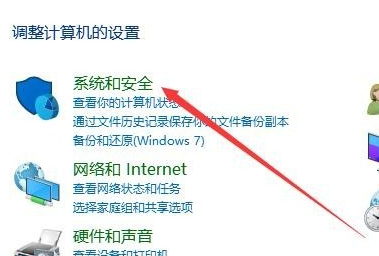
3、在打開的新窗口中,點擊“更改用戶帳戶控制設置”快捷鏈接。

4、這時可以打開Windows10系統的UAC設置窗口,把其滑塊拉到最底部,最后點擊“確定”按鈕就可以了。

方法二:
1、在Windows10桌面右鍵點擊開始按鈕,在彈出菜單中選擇“運行”菜單項。
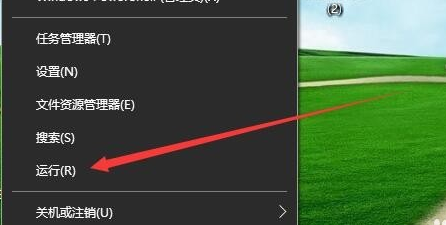
2、在打開的Windows10“運行”窗口中,輸入命令“regedit”,然后點擊“確定”按鈕。
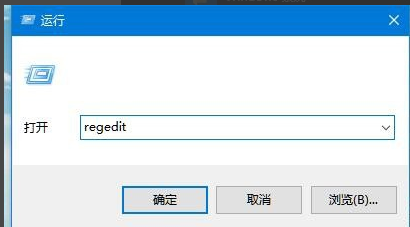
3、在打開的“注冊表編輯器”窗口中,定位到:
HKEY_LOCAL_MACHINESOFTwAREMicrosoftwindowsCurrentVersionPoliciesSystem
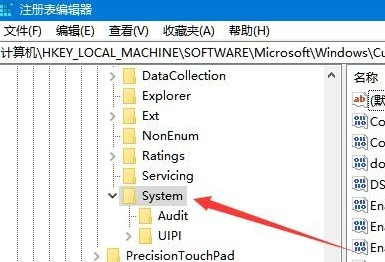
4、在右側打開的窗口中找到“EnableLUA”注冊表鍵值,然后右擊該鍵值,在彈出菜單中選擇“修改”菜單項。
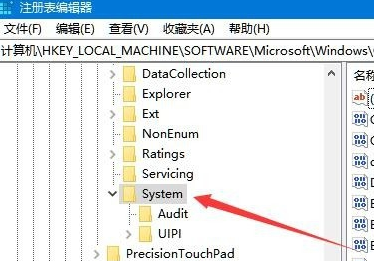
5、在打開的“編輯Dword值”窗口中,把數值數據修改為0,最后點擊“確定”按鈕即可。

以上就是win10鼠標能動但點擊無反應解決方法的全部內容,望能這篇win10鼠標能動但點擊無反應解決方法可以幫助您解決問題,能夠解決大家的實際問題是好吧啦網一直努力的方向和目標。
相關文章:
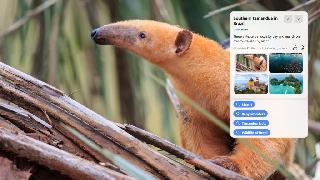
 網公網安備
網公網安備